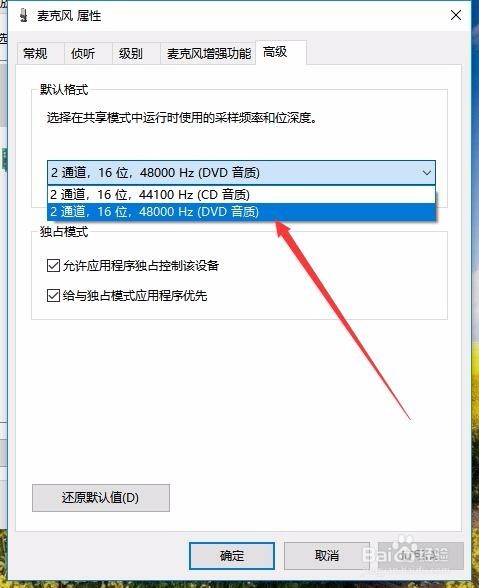1、在Windows10系统桌面,找到桌面右下角的“音量”图标

2、在弹出的右键菜单中选择“录音设备”菜单项。

3、这时就会打开Windows10的声音窗口了,点击窗口中的麦克风一项,然后点击右下角的“属性”按钮。
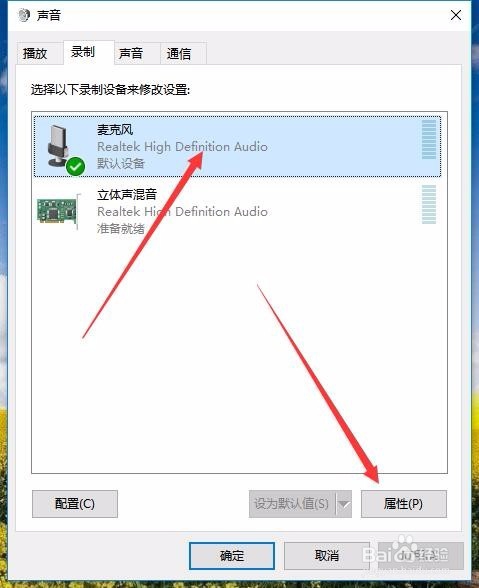
4、这时会打开麦克风的属性窗口,点击窗口上的“级别”选项卡。

5、这时就会打开Windows10麦克风的音量调节,可以拖动滑块来设置音量大小,另外还可以设置麦克风的增强级别,这样可以加大音量,不过级别高了后可能会出现噪音哦。

6、接下来点击“麦克风增强功能”选项卡,勾选窗口中的两个复选框,以减少麦克风的噪音与回声
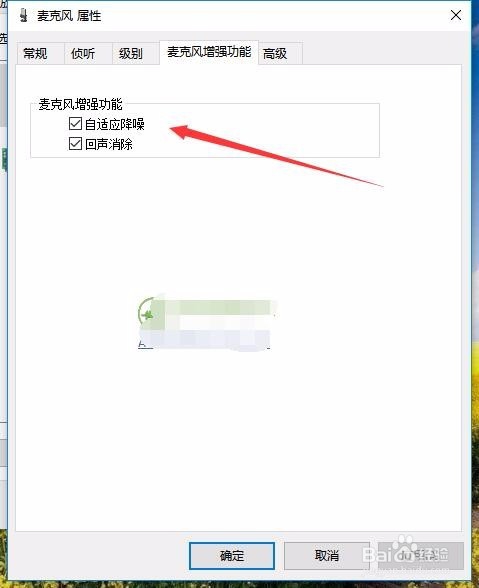
7、最后我们还可以点击上面的“高级”选项卡,在打开的窗口中设置麦克风的默认格式,一般选择DVD音质效果更好哦。